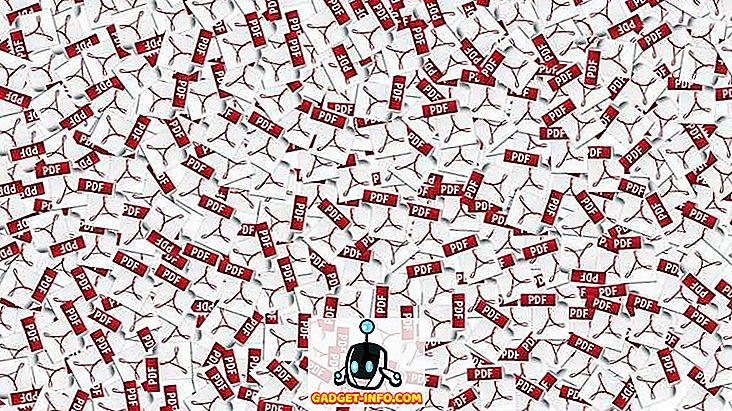Spotlight teki ensimmäisen esiintymisen Macissa yli kymmenen vuotta sitten, ja se on edelleen yksi suosituimmista sekä harrastajien että säännöllisten käyttäjien ominaisuuksista. Alun perin nöyränä tiedostojen hakutyökaluna alunperin alun perin on kypsynyt tuoleilla ominaisuuksillaan sen hihassa - aina verkkotulosten etsimisestä monimutkaisten luonnollisten kielten kyselyiden ymmärtämiseen. Apple lisää Spotlightille uusia ominaisuuksia kaikissa suurissa MacOS-julkaisuissa, joten kaikkien ominaisuuksien laskeminen on helppoa. Joten tänään kerron teille kaikki viileät asiat, joita voit tehdä Spotlightilla Macissa. Olitpa sitten satunnainen käyttäjä tai käyttäjän käyttäjä, täällä on 10 Spotlightin vinkkejä ja vinkkejä Macille, jotka sinun pitäisi tietää :
Huomautus : Vaikka useimmat Spotlightin vinkit ja temput ovat Macille ominaisia, osa niistä voi toimia myös iOS-laitteissa.
1. Etsi hakupalveluiden avulla
Kun etsit kohteita Spotlightissa, voit määrittää haluamasi kohteen tyypin. Voit rajoittaa haun tiettyyn tyyppityyppiin vain ojentamalla " kind: item-type" todellisen kyselyn jälkeen. Tuotetyypit voivat olla yleisiä tiedostotunnisteita, kuten JPEG, MP3, PDF tai jopa Apple-sovelluksia, kuten yhteystietoja, muistutuksia ja sähköposteja jne.
Esimerkiksi, miten kuvaan kyselyn, joka rajoittaa haun laajuutta vain sähköpostisovellukseen:
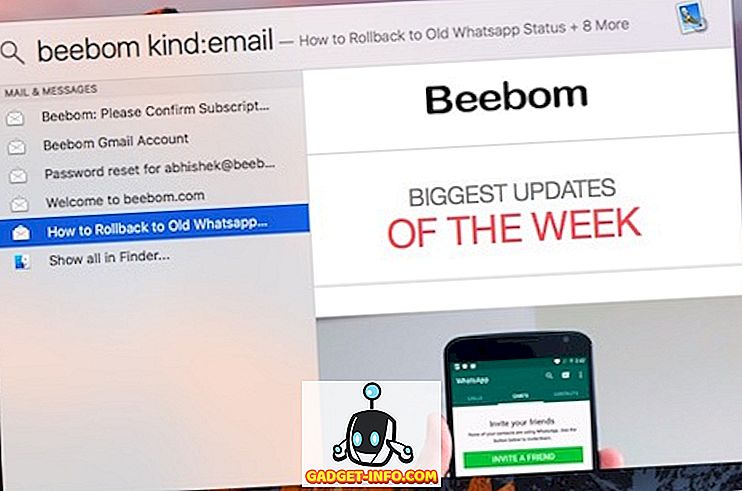
Jos käsittelet paljon sähköpostiviestejä päivittäin, voit etsiä kohteita, jotka liittyvät päivämäärään. Esimerkiksi, miten etsitään tietyn päivämäärän jälkeen vastaanotettuja sähköpostiviestejä käyttämällä “ päivämäärä: DD / MM / YY”.
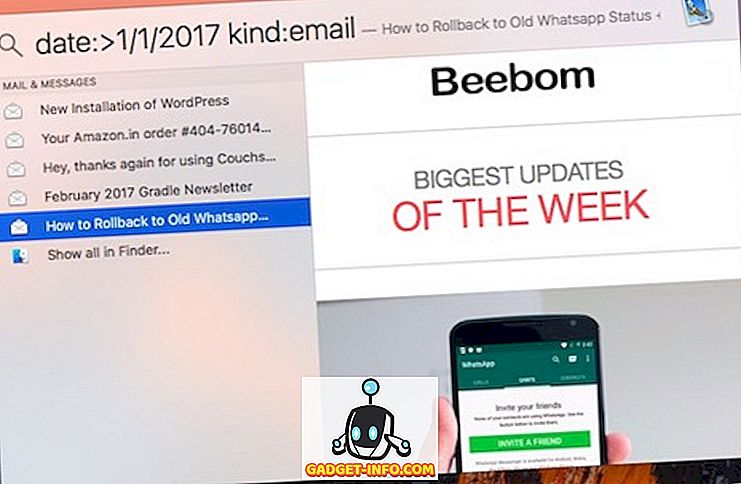
Voit käyttää " luotu: DD / MM / YY ", jos haluat näyttää tietyllä päivämäärällä luotuja kohteita, ja " muutettu: DD / MM / YY ", jos haluat etsiä tiettynä päivänä muutettuja kohteita. Voit myös heittää relaatiotoiminnan harjoittajia, kuten " , = " ennen päivämäärää, jota etsit ennen, tietyn päivämäärän jälkeen tai sen jälkeen.
Valitettavasti Spotlight kaatuu uusimpaan MacOS Sierra beta 10.12.4: een, kun kirjoitat "luotu" -komennon. Uskon, että tämä on virhe, ja olen ilmoittanut saman Applelle.
Huomautus : Jos olet eri alueelta, päivämäärän syntaksi vaihtelee vastaavasti.
2. Hae Boolen operaattoreiden avulla
Boolen operaattoreiden, kuten AND, OR, NOT ja NOT, avulla voit luoda monimutkaisia hakukyselyjä. Esimerkiksi tässä on, miten käytin Boolen-kyselyä EI löytääksesi kaikki tietyn ajanjakson sähköpostit, lukuun ottamatta tiettyä päivämäärää.
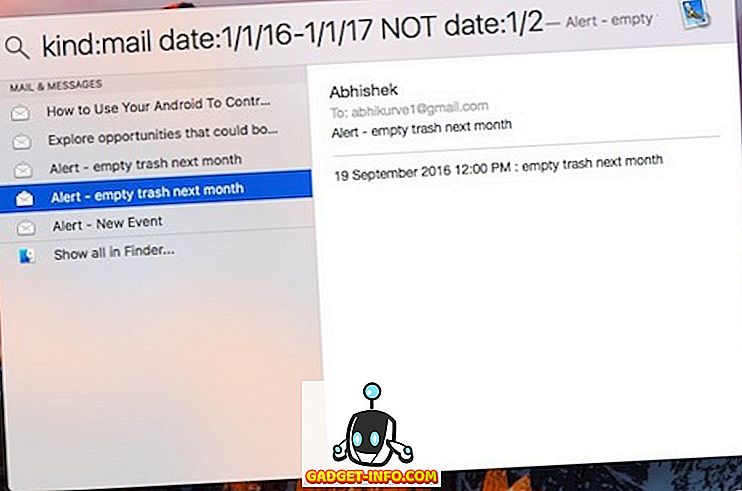
Tässä on toinen kysely, jonka piirasin käyttäen OR-operaattoria etsimään sähköpostiviestejä jostakin kahdesta määritellystä ihmisestä.
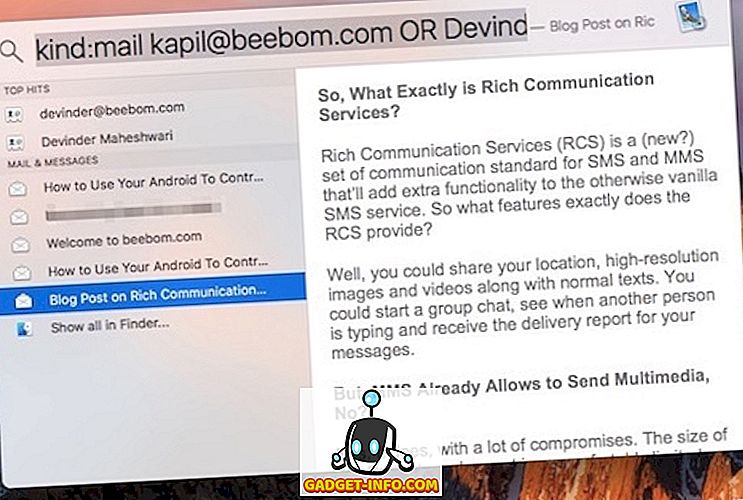
Kuten näette, voit käyttää eri Boolen operaattoreita Spotlight-haun hienosäätämiseen.
3. Instant Answers Spotlightissa
Tähän mennessä olemme nähneet, miten eri hakukäyttäjiä käytetään hakemaan tiedostojasi kuten pro. Mutta Spotlight on paljon enemmän kuin vain tiedostojen indeksointimoottori. Tässä osassa näemme, miten saat välittömästi vastauksia joihinkin kyselyihin. Huomaa, että useimmat välittömät vastaukset toimivat myös Spotlight-haulla iOS-laitteissa.
- Saat valuuttakurssit ja muuntaa yhden valuutan toiseen.
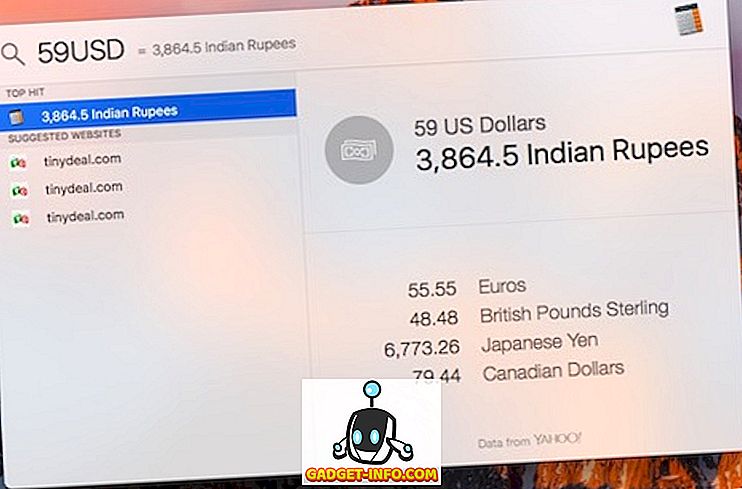
- Suorita laskelmat ja muut matematiikan perustoiminnot.
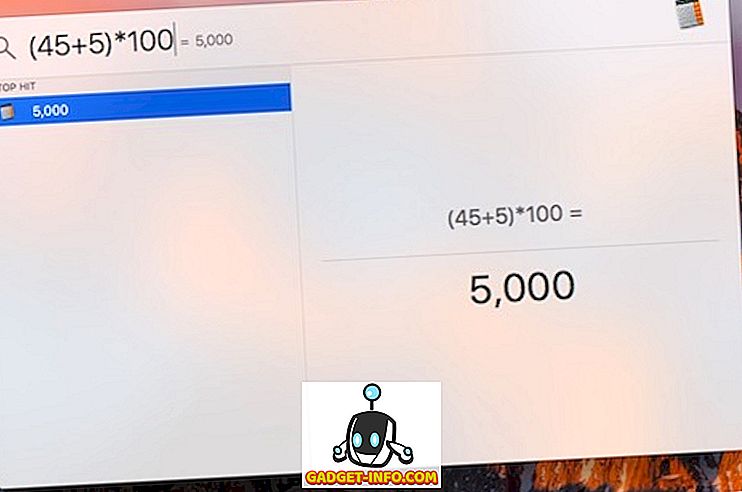
Spotlight voi jopa vetää tietoja useista online-lähteistä:
- Hanki pisteitä ja aikatauluja eri urheilulajeille käyttäen " Team Schedules / Score "
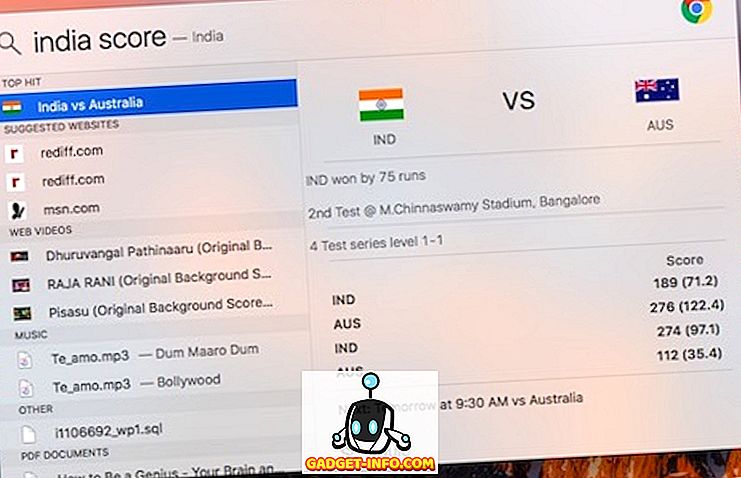
- Näytä määritelmät kirjoittamalla vain sana. Jos sana ei ole sisäänrakennetussa offline-sanakirjassa, se näyttää ehdotuksia online-sanakirjoista.
Pro kärki : Hit CMD + L siirtyä suoraan sisäänrakennetun sanakirjan merkintään, jos sellainen on.
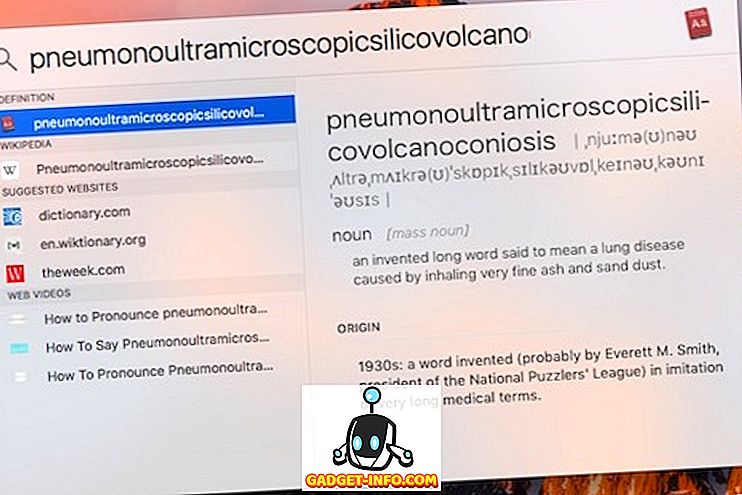
- Näytä minkä tahansa kaupungin säätiedot käyttämällä “ Säätiedot ”.
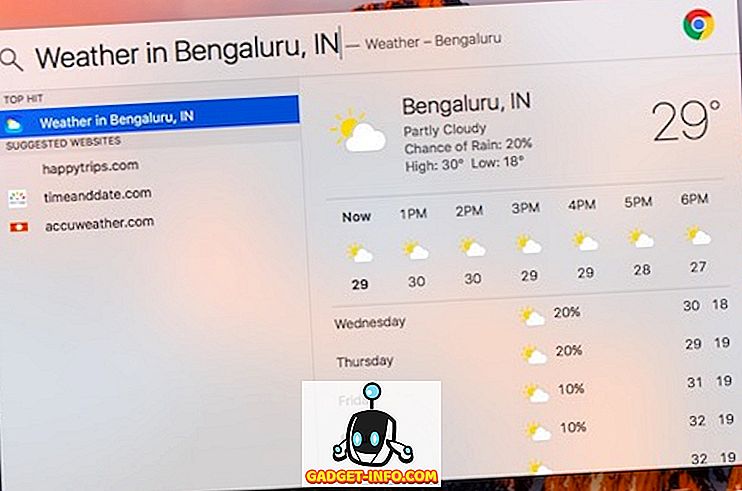
- Hae online-videoita käyttämällä hakusanan videoita
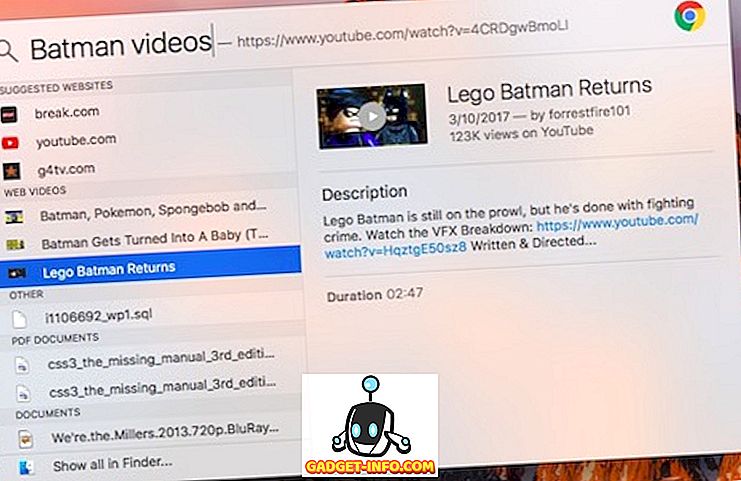
On monia muita kyselyitä, joista saat välittömät vastaukset, mutta toivon, että tämä antaa sinulle oikeudenmukaisen käsityksen siitä, kuinka voimakas Spotlight voi olla. Suurin osa online-tuloksista hankitaan joko Yahoo: lta tai Bingiltä ja edellyttää tietysti toimivaa Internet-yhteyttä. Jos et näe Spotlight-ehdotuksia, siirry Applen tukisivulle ja tarkista, onko se tuettu maassasi.
4. Hae luonnollisen kielen avulla
Jos sinusta tuntuu, että kaikki haku ja Boolen operaattorit ovat liian teknisiä, jotta voit käyttää niitä, on hyviä uutisia. Alkaen 10.11 El Capitan, voit tehdä hakuja luonnollisella kielellä. Apple sanoo, että " voit säveltää hakusi omin sanoin ". Tämä tarkoittaa lähinnä sitä, että nyt voit etsiä sellaista kuin olisit luonnollinen keskustelu todellisen henkilön kanssa.
Sen sijaan, että käytät kaikkia hämmentäviä hakukäyttäjiä, voit käyttää Spotlightia näyttämään valokuvia viime vuodesta :
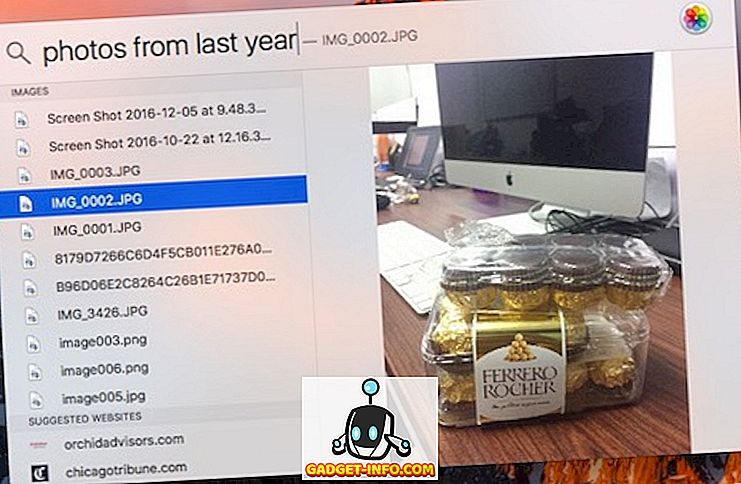
Seuraavaksi löysin viime joulukuussa luodut asiakirjat :
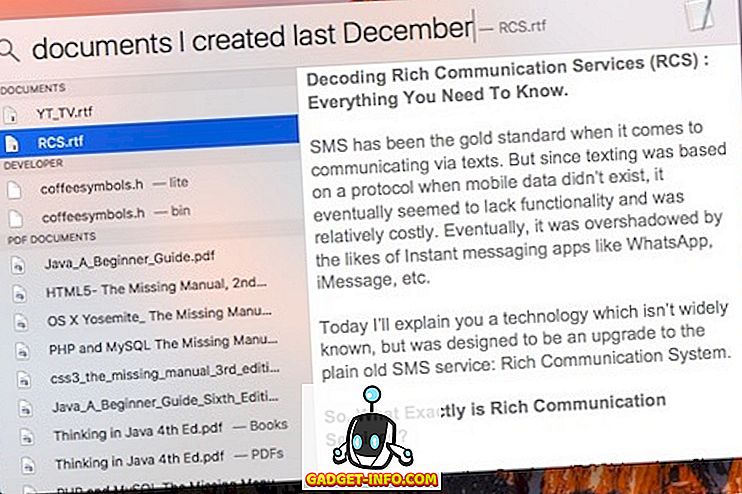
5. Näppäimistön pikavalinnat
Useimmat teistä tietäisivät varmasti, että CMD + Space tuo esiin Spotlight-haun, eikö? No, oppikaa joitakin pikanäppäimiä, joita voit käyttää Spotlightissa ja tasoittaa Mac-pikavalintapeliäsi!
- CMD + nuoli alas : Hyppää seuraavaan tulosluokkaan.
- Hold CMD : Näyttää kohteen polun.
- CMD + Return : Avaa tiedosto, joka sisältää tiedoston.
- CMD + I : Avaa tietyn kohteen “Hae tiedot” -valintaikkunan.
- CMD + L : Siirtyminen sanan luetteloon. (Toimii vain, jos sana on lueteltu sisäänrakennetussa sanakirjassa.)
- CMD + B : Hae Web-osoitteesta syötettyä hakukyselyä.
- CMD + C : Kopioi kohde suoraan Spotlight-merkinnästä ilman, että sitä tarvitsee avata.
6. Haku Emojien avulla
Jos tunnet olosi hulluksi, voit etsiä Spotlightia kirjoittamalla emoji. Oikeasti. Esimerkiksi, kun kirjoitat " Pizza " -pilkkuja, siinä luetellaan kaikki naapurustossa olevat Pizza-paikat:
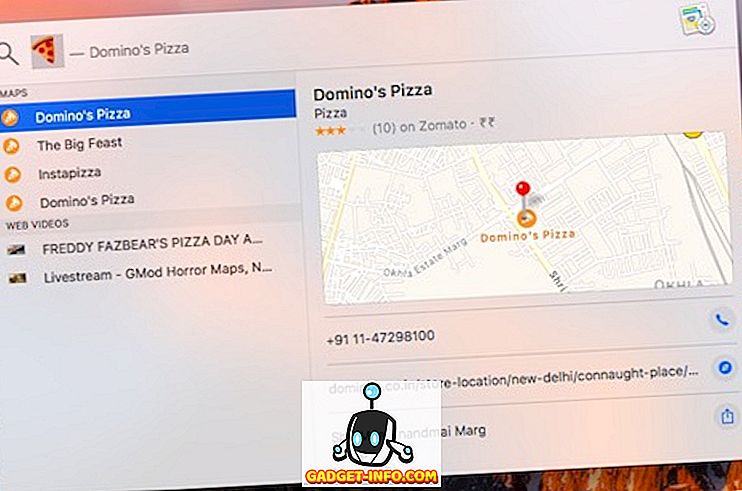
Tässä on toinen esimerkki. Kun kirjoitan “oluen” emoji, siinä luetellaan kaikki lähellä olevat pubit / ravintolat, jotka tarjoavat olutta:
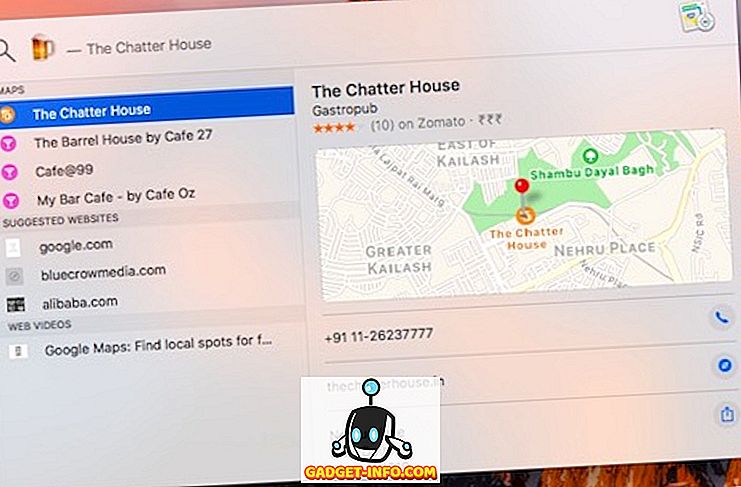
Kulissien takana sen toiminta on melko yksinkertaista. Jokaisella MacOS- ja iOS-sovelluksella on kuvaileva nimi, jonka avulla voit tarkistaa itsesi siirtymällä Character Vieweriin ( Control + CMD + Space ). Epäilemättä Spotlight-haku käyttää näitä tietoja ”tulkitsemaan” emoji-sisällön merkitystä ja suorittaa haun vastaavasti.
Tämä toimii tacos, mekko ja monet muut emojit. Täällä voit antaa mielikuvituksenne villiä. Emoji-pohjaisen haun pitäisi toimia myös iOS-laitteissa. Voit vapaasti kokeilla muita emoojia ja kertoa minulle, jos satut huomaamaan jotain mielenkiintoista.
7. Hae sovelluksia, jotka käyttävät alkuperäisiä
Nyt olet todennäköisesti käyttänyt Spotlightia avataksesi asennetut sovellukset nopeasti Macissa. Vaikka se on nopea tapa avata sovelluksia, saattaa joskus olla hankalaa kirjoittaa sovelluksen nimi, varsinkin jos sovelluksen nimi on pidempi. Onneksi, jos sovelluksen nimi koostuu useista sanoista, voit yksinkertaisesti kirjoittaa jokaisen sanan alkuosan ja Spotlight tuo silti tuon sovelluksen. Näin voit tallentaa joitakin näppäinpainalluksia ja vähän aikaa.
Tässä on kuva, joka kuvaa sitä, mitä tarkoitan:
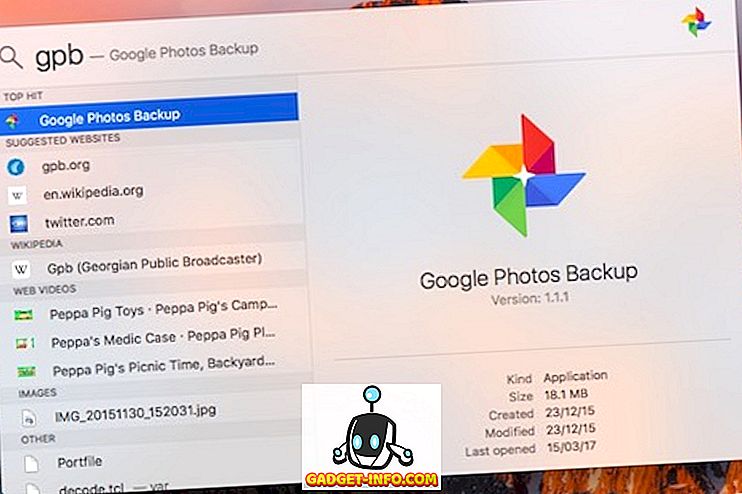
Kuten näet, sen sijaan, että kirjoitit täydellisen nimen "Google Photos Backup", vain lyönnin " GPB " -kirjaimessa. Erittäin kätevä, eikö?
8. Voit muuttaa valokeilan ikkunan kokoa tai siirtää sitä
Apple esitteli lopuksi mahdollisuuden muuttaa Spotlight-ikkunan kokoa El Capitanissa. Voit muuttaa Spotlight-ikkunan kokoa vetämällä kohdistimen vain Spotlight-ikkunan alaosasta . Voit kuitenkin muuttaa vain ikkunan korkeutta ja et voi tehdä sitä pienemmäksi kuin oletuskoko. Voit myös vetää ikkunaa mihin tahansa haluamaasi kohtaan ja asettaa haluamasi sijainnin.
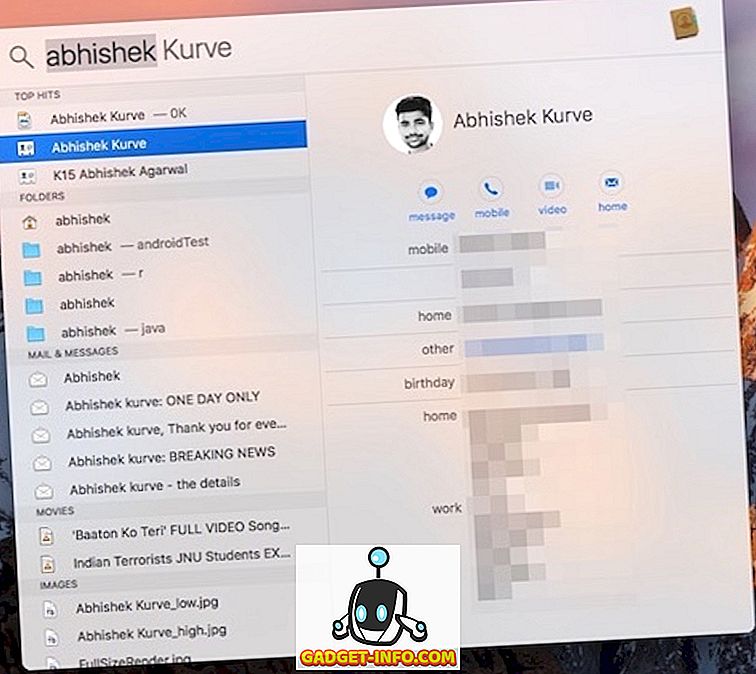
Jos haluat palauttaa Spotlightin oletusasentoon, napsauta ja pidä yllä valikkorivin Spotlight-vaihtoehtoa (joka näyttää suurennuslasilta).
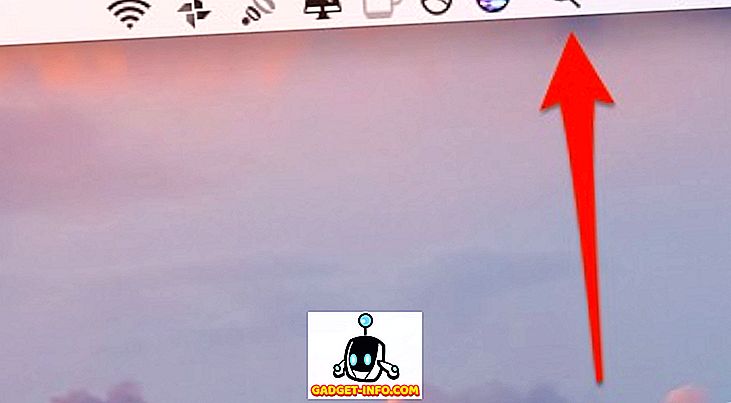
9. Näytä vain valitun luokan tulos
Kuten jo tiedätte, Spotlight näyttää monia lähteitä, kuten paikallisia lähteitä, kuten asiakirjoja, yhteystietoja ja verkkolähteitä, kuten sähköposteja ja verkkoa, koskevia ehdotuksia. Jos haluat etsiä vain tietyistä lähteistä, voit tehdä sen. Avaa Spotlight ja kirjoita ” SP ” avataksesi Järjestelmäasetukset ja napsauta ” Spotlight ” (jo näkee hyödyn sovelluksen alkukirjaimien etsinnästä?).
Näet luettelon kategorioista, joissa Spotlight etsii. Voit vapaasti poistaa ruudun, joka vastaa luokkaa, jota et halua Spotlightin etsivän.
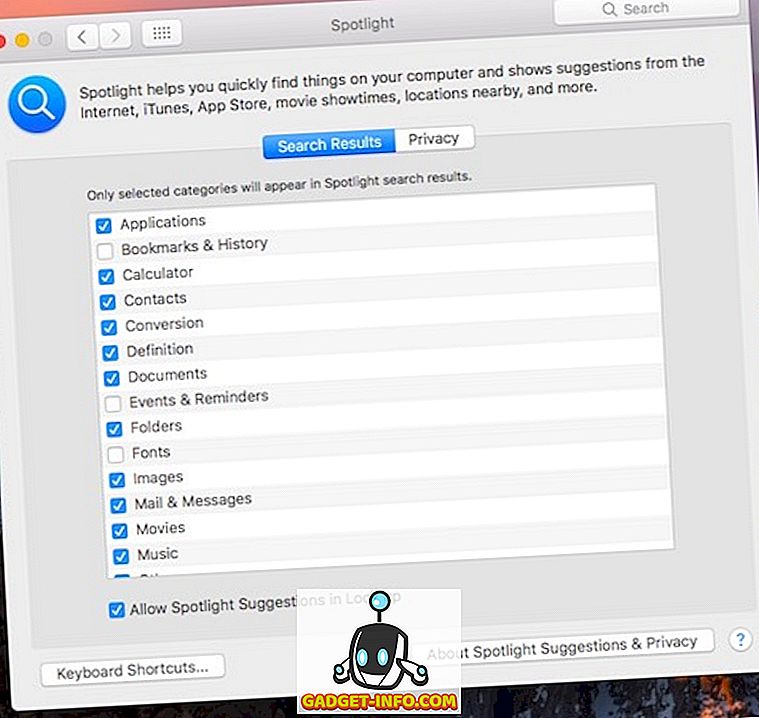
MacOS: in aiemmissa versioissa voisimme priorisoida nämä luokat, jotta voit nähdä haun kategorioista, jotka ovat tärkeimmät sinulle. Valitettavasti näyttää siltä, että Apple on poistanut tämän ominaisuuden.
10. Sulje kansio / levy levytilasta
Oletusarvoisesti Spotlight indeksoi suurimman osan sisäisestä HDD / SSD: stäsi mukaan lukien ulkoiset kovalevyt. Joskus se voi indeksoida väliaikaisia tiedostoja ja vastaavia tavaroita, jotka puolestaan voivat johtaa tuloksiin, jotka eivät ole näkyvissä. Lisäksi tämä voi mahdollisesti hidastaa Spotlight-hakua.
Tämän estämiseksi voit helposti sulkea pois kansion / levyn indeksoinnin. Voit tehdä tämän valitsemalla Järjestelmäasetukset > Spotlight . Tietosuoja- välilehdessä voit klikata ” + ” -painiketta lisätäksesi minkä tahansa kansion / ulkoisen aseman. Vaihtoehtoisesti voit myös vetää ja pudottaa kansioita suoraan ikkunaan.
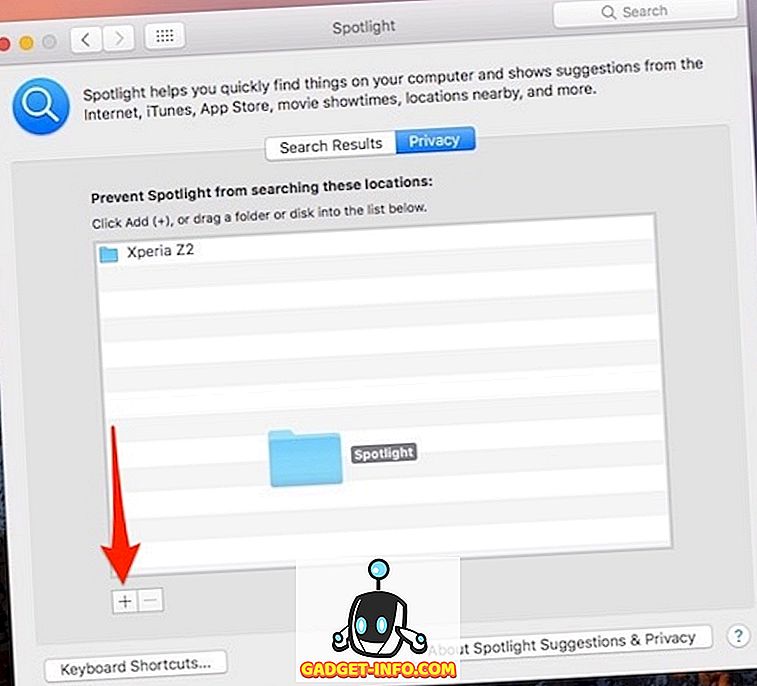
Spotlight ei määritä määritettyjä kansioita, joten Spotlight ei suorita hakua määritetyssä paikassa.
Jos haluat milloin tahansa tulevaisuudessa, haluat indeksoida ne uudelleen, valitse vain kansiot luettelosta ja napsauta ” - ” -kuvaketta. Spotlight alkaa indeksoida ne uudelleen ja näiden kansioiden tulokset näkyvät hetken kuluttua.
Paranna Mac-kokemusta näiden Spotlight-vihjeiden avulla
Niinpä tämä oli minun luettelo niistä Spotlight-vinkeistä, joita voit kokeilla Macissa. On todennäköistä, että käytät jo Spotlightia, ja näiden temppujen integrointi hakutyövirtaan auttaa sinua olemaan tuottavampi. Jos etsit päivitystä Spotlightista, Alfred for macOS on juuri sitä mitä tarvitset. Useimmille muille henkilöille, Spotlight, kun näitä temppuja ja vihjeitä käytetään, voidaan dramaattisesti parantaa Macin kokemusta. Mitä mieltä olet näistä Spotlight-vihjeistä? Jos sinusta tuntuu, että olet unohtanut suosikkisi, ääntä pois seuraavista kommenteista.